
İçindekiler:
- Adım 1: Sarma Makinesi için Anakart Tasarımı (DigiCone MDF Sarma Makinesi)
- Adım 2: PCB Yapımı için Toner Transfer Yöntemi
- Adım 3: Dağlama İşlemi
- Adım 4: Delme İşlemi ve Lehimleme İşlemi
- Adım 5: Lehimlemeden Sonra
- Adım 6: DigiCon MDF Sarma Makinesi için Anakartın İkinci Versiyonu
- Adım 7: DigiCon MDF Sarma Makinesi için Anakartın Üçüncü Versiyonu
- Adım 8: VFD - Değişken Frekanslı Sürücüler VEYA VSD - Değişken Hızlı Sürücüler
- Adım 9: Anakartın DigiCone MDF Makinesi ile Arayüzlenmesi
- Adım 10: DigiCone MDF Sarma Makinesi için Arduino Tabanlı Anakart - Son Çıktı
- Yazar John Day [email protected].
- Public 2024-01-30 13:19.
- Son düzenleme 2025-01-23 15:13.


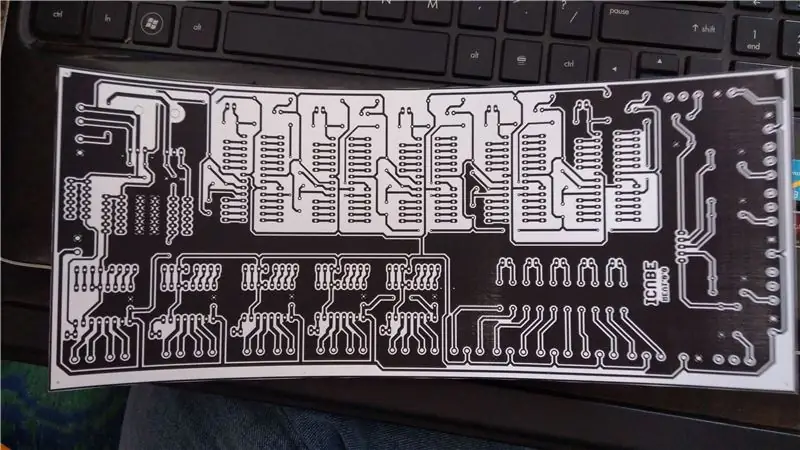
Bu talimatta size nasıl yapılacağını göstereceğim
1. Endüstriyel Otomasyon için özel tasarlanmış Arduino kartı
2. Arduino kullanarak VFD [Değişken Frekanslı Sürücüler] nasıl kontrol edilir
3. DigiCone MDF Sarma Makinesi için anakart nasıl tasarlanır
Hangi şeylere ihtiyacınız olacak:
- Bakır kaplı levha (Tek Kat)
- Demir Klorür (FeCl3)
- Aseton (oje çıkarıcı)
- Parlak Kağıt
- Lazer yazıcı
- Keçeli kalem
- Makas
- Plastik kap
- zımpara kağıdı
- Güvenlik eldivenleri
- Lateks eldiven
- Testere - Bakır levha kesimi içinLaminatör veya demir
- VFD - Değişken Frekanslı Sürücüler (Delta ve L&T VFD kullanıyorum)
Haydi Yapalım şunu…
Adım 1: Sarma Makinesi için Anakart Tasarımı (DigiCone MDF Sarma Makinesi)
EDA aracında (PCB Tasarım Yazılımı) tasarım şematik diyagramı.
EDA Araçlarının Listesi (PCB Tasarım Yazılımı):
- DipTrace
- KARTAL PCB Tasarımı
- Kicad EDA
- Ekspres PCB
- Proteus PCB Tasarım ve Simülasyon yazılımı
- Altium Tasarımcısı
- NI Multisim
Bunlardan herhangi birini seçebilirsiniz.
EAGLE PCB Design Software'i tercih ederim. Şematik diyagramı tasarladıktan sonra, Şimdi Eagle EDA aracında (PCB Tasarım Yazılımı) PCB Layout'u tasarlamaya başlayın. Ardından PCB Layout'un çıktısını kuşe kağıda alın.
Not: Yalnızca LAZER yazıcıyı kullanın ve Ölçek Faktörü 1 olarak ayarlanır.
Adım 2: PCB Yapımı için Toner Transfer Yöntemi

Parlak kağıt üzerindeki toneri PCB'ye aktarmak için bir ütü kullanın. Bakır panonuzun mümkün olduğunca temiz olduğundan emin olun. Şimdi bakır tahta üzerinde ütülemeye başlayın (Yaklaşık 2 ila 5 Dakika).
Toner aktarma yöntemi için gerekli sıcaklık 210 C'dir (410 F). Bu yüzden ütü sıcaklığını maksimum değerine ayarlayın. Ütülemeden sonra, şimdi çeşme suyuyla kağıdı soymaya başlayın.
Adım 3: Dağlama İşlemi

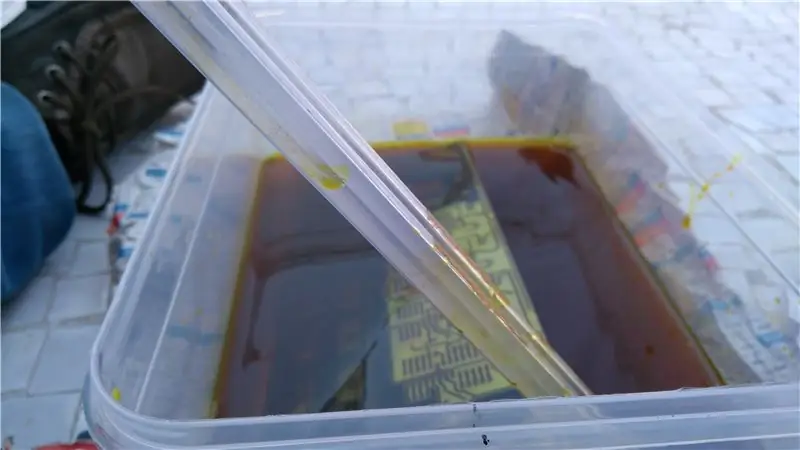

Dağlamaya başlamadan önce tüm izleri kontrol edin. Herhangi bir iz bozuksa, bir iz çizmek için kalıcı keçeli kalemi dikkatli bir şekilde kullanın. Dağlayıcı olarak demir klorür (FeCl3) kullanın. Size demir klorür(FeCl3) tozu alın ve plastik kabınızda suyla karıştırın. Şimdi PCB'yi aşındırmaya başlayın.
Dağlama işleminden sonra temizlemek için aseton kullanın.
Adım 4: Delme İşlemi ve Lehimleme İşlemi
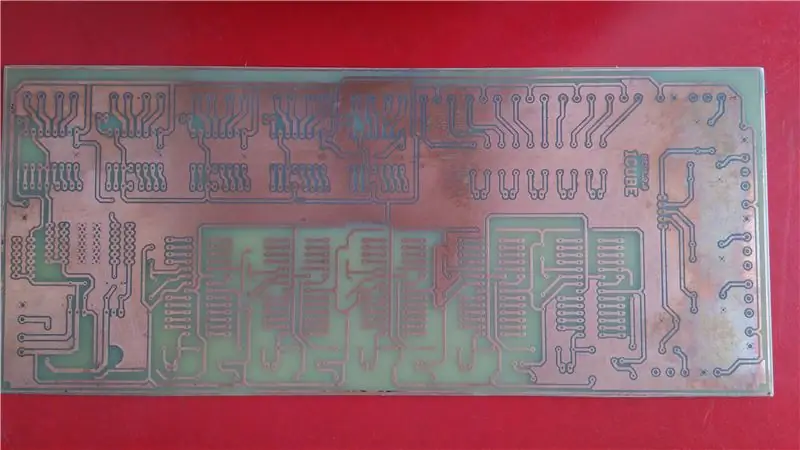


PCB temizlendikten sonra. Şimdi bakır levhayı delmeye başlayın. Delme İşleminden Sonra Lehimleme İşlemine Başlayın
Adım 5: Lehimlemeden Sonra



Adım 6: DigiCon MDF Sarma Makinesi için Anakartın İkinci Versiyonu
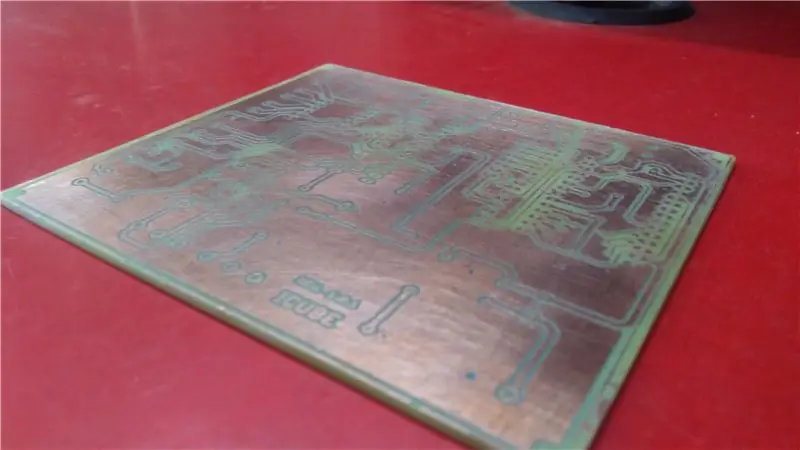



Adım 7: DigiCon MDF Sarma Makinesi için Anakartın Üçüncü Versiyonu



Adım 8: VFD - Değişken Frekanslı Sürücüler VEYA VSD - Değişken Hızlı Sürücüler



AC Motorların hız kontrolü için kullanılan bu VFD (1 Fazlı veya 3 Fazlı Güç Kaynağı)
Adım 9: Anakartın DigiCone MDF Makinesi ile Arayüzlenmesi




DigiCone MDF Makinası - 12 Pozisyon
Adım 10: DigiCone MDF Sarma Makinesi için Arduino Tabanlı Anakart - Son Çıktı



DigiCone MDF Sarma makinesi için Arduino tabanlı Anakartın özellikleri:
- Otomatik İplik kesme algılama (İplik dedektörü)
- Davul Devri İzleme
- Tambur RPM için ayar noktası
- İplik Uzunluğunu Ölçün
- Diş Uzunluğu için ayar noktası
- İplik uzunluğu sayacı
- Ayarlanan iplik uzunluğu tamamlanırsa, makine otomatik olarak duracaktır.
- Özel LCD Ekran
- Makine girişi için tuş takımı
- Acil durdurma işlemi
- VFD Kontrol sistemi
- Travers sarma mekanizması kontrolörü
İş bitmiş!
